DCP-120C
Preguntas frecuentes y Solución de problemas |

DCP-120C
Fecha: 01/07/2015 ID: faq00000565_001
¿Cómo eliminar el mensaje "No se pudo..."? (No se pudo cambiar, No se pudo Limpiar, No se pudo Iniciar, No se pudo Imprimir, No se pudo Escanear).
El mensaje "No se pudo..." (No se pudo cambiar, No se pudo Limpiar, No se pudo Iniciar, No se pudo Imprimir, No se pudo Escanear) es un mensaje genérico y podría aparecer por diferentes razones.
Para eliminar el mensaje, usted necesita desconectar la máquina Brother del tomacorriente para revisar la máquina.
Si la pantalla LCD muestra el mensaje "Machine error 46", por favor refiérase a "¿Cómo eliminar el mensaje Machine Error 46?".
Siga los pasos a continuación:
-
Verifique que no hayan objetos extraños, tal como un clip o un pedazo de papel dentro de la máquina.
Desconecte la máquina del tomacorriente y abra la cubierta del escáner halando hacia arriba la esquina derecha inferior de la cubierta. Mire dentro de la máquina y remueva cualquier objeto extraño. Si ve papel atascado u otro artículo en esa área, retírelo cuidadosamente y cierre la cubierta del escáner firmemente.
-
Si el error continúa apareciendo, mueva el cabezal de impresión y examine debajo del mismo.
NOTA: Las imágenes que verá a continuación tienen el propósito de representar el producto y podrían ser diferentes a su máquina Brother, pero la estructura interna es la misma.
2-1. Desconecte la máquina Brother del tomacorriente.
2-2. Abra la cubierta del escáner.

2-3. Revise la posición del cabezal de impresión.
En la foto de ejemplo el cabezal de impresión está estacionado al lado izquierdo del área de la placa de impresión.
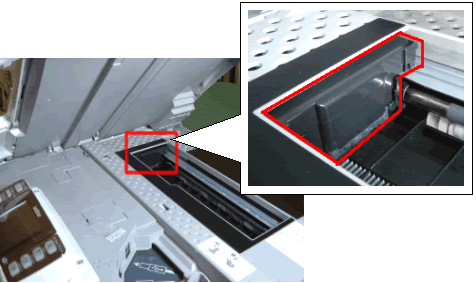
• Si el cabezal de impresión está en el lado izquierdo, vaya al paso 2-4
• Si el cabezal de impresión está en el lado derecho, vaya al paso 2-7
• Si no puede encontrar el cabezal de impresión, vaya al paso 2-8
2-4. Cuidadosamente mueva el cabezal de impresión hacia el centro.
Tenga cuidado de no forzar el cabezal de impresión al moverlo.
Si el cabezal de impresión está estacionado al final del lado derecho, usted no podrá moverlo. Por favor contacte al Departamento de Servicio al Cliente de Brother desde la sección "Contáctenos".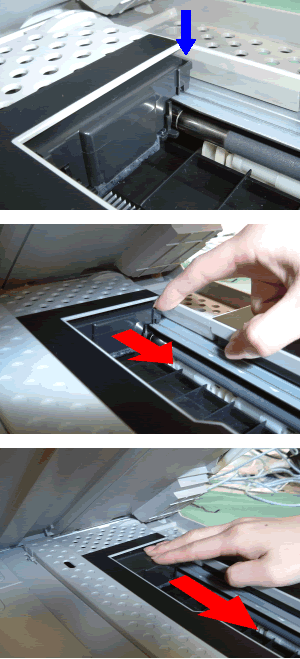
2-5. Examine debajo del cabezal de impresión. Si encuentra algo, retírelo

Si es necesario utilice una linterna para revisar a fondo.
2-6. Cierre la cubierta y conecte de nuevo la máquina al tomacorriente.
Si el mensaje sigue apareciendo en la pantalla LCD, la máquina necesitará ser reparada.
Por favor contacte al Departamento de Servicio al Cliente de Brother desde la sección "Contáctenos".
2-7. Si el cabezal de impresión está en el lado derecho.
El cabezal de impresión está estacionado al final del lado derecho, usted no podrá moverlo. La máquina tiene una
falla mecánica y necesitará ser reparada.
Por favor contacte al Departamento de Servicio al Cliente de Brother desde la sección "Contáctenos".
2-8. Si no puede encontrar el cabezal de impresión.
La máquina tiene una falla mecánica y necesitará ser reparada.Por favor contacte al Departamento de Servicio al Cliente de Brother desde la sección "Contáctenos".
Preguntas frecuentes relacionadas
DCP-110C, DCP-120C
Si necesita asistencia, contáctese con el servicio al cliente de Brother:
Comentarios sobre el contenido
Observe que este formulario solo se utiliza para comentarios.